Nhắn tin, mời bạn bè vào nhóm dễ dàng với công cụ nuôi tài khoản Zalo
Team Marketing 31/07/2020
Ở bài viết trước, phần mềm Ninja đã giới thiệu và hướng dẫn cách sử dụng của một số tính năng chính của công cụ nuôi tài khoản Zalo. Sở hữu nhiều tính năng thông minh, tự động, Ninja System Zalo giúp người dùng có nhiều trải nghiệm tuyệt vời trong quá trình sử dụng.
Để kinh doanh hiệu quả trên Zalo, bạn cần tạo Group cộng đồng và mời bạn bè tham gia nhóm. Khi có nhiều nhóm chất lượng, bạn sẽ dễ dàng mở rộng tệp khách hàng tiềm năng của mình. Tính năng nhắn tin, mời bạn bè vào nhóm sẽ giúp bạn tạo hàng loạt Group dễ dàng. Hãy cùng phần mềm Ninja tìm hiểu về các tình năng thông minh của phần mềm nuôi nick Zalo tự động ở bài viết dưới đây nhé.
Hướng dẫn gửi tin nhắn tự động trên công cụ nuôi tài khoản Zalo
Bạn mất nhiều thời gian trong việc chăm sóc, gửi tin nhắn cho bạn bè, chăm sóc khách hàng? Tính năng gửi tin nhắn tự động của Ninja System Zalo sẽ giúp bạn gửi tin nhắn hàng loạt với bạn bè chỉ trong một cú click:
– Nhắn tin theo danh sách SĐT có lên lịch theo nội dung soạn sẵn
– Tạo chiến dịch Remarketing với khách hàng tiềm năng
– Nhắn tin cho bạn bè trong danh bạ nhanh chóng
Bước 1: Đăng nhập phần mềm
Đầu tiên, bạn truy cập hệ thống theo tài khoản được cấp từ phần mềm Ninja
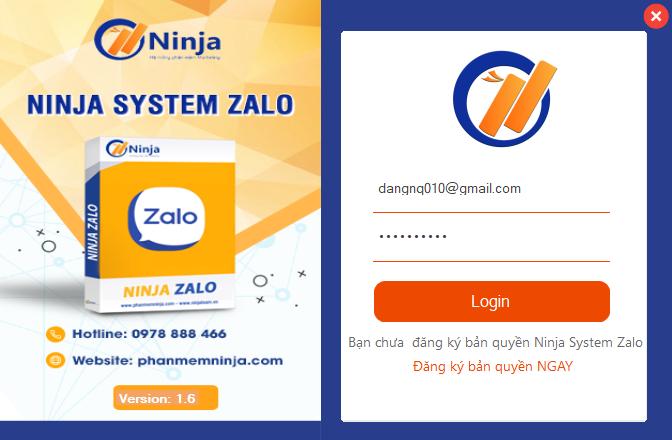
Đăng nhập phần mềm
Bước 2: Chọn tài khoản gửi tin nhắn
Sau khi đăng nhập tài khoản thành công, bạn chọn các tài khoản muốn nhắn tin ở “Danh sách LD” và click chuột phải chọn “Nhắn tin cho bạn bè”.
Xem thêm: Hướng dẫn đăng bài Profile trên tools nuôi nick Zalo tự động
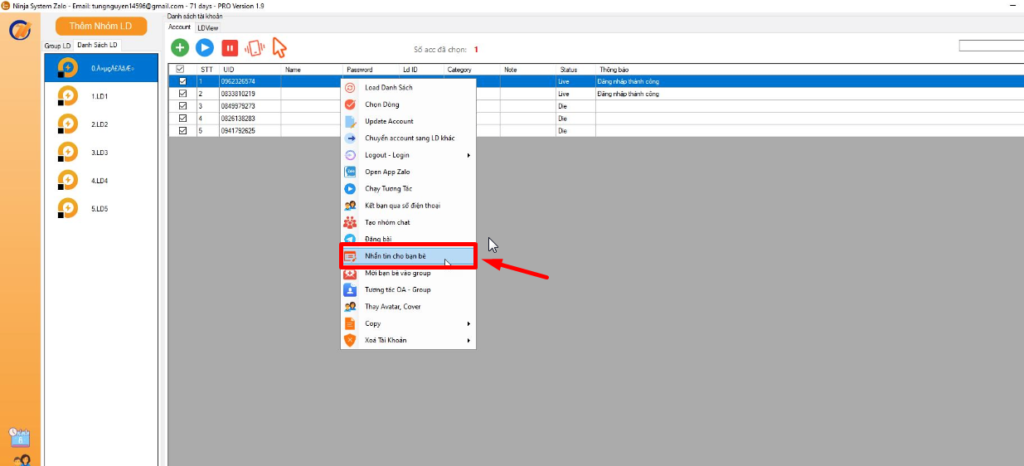
Chọn tài khoản bạn bè gửi tin nhắn trên công cụ nuôi tài khoản Zalo
Bước 3: Cài đặt cấu hình đăng
Trên giao diện màn hình hiển thị cấu hình đăng, tùy vào mục đích sử dụng mà bạn có thể tùy chọn các hành động gửi tin nhắn cho bạn bè.
Ở ô trống góc trái màn hình, bạn nhập nội dung tin nhắn và tích chọn các hành động nhắn tin như: like, chat icon, số lượng bạn bè nhắn tin trong danh bạ.
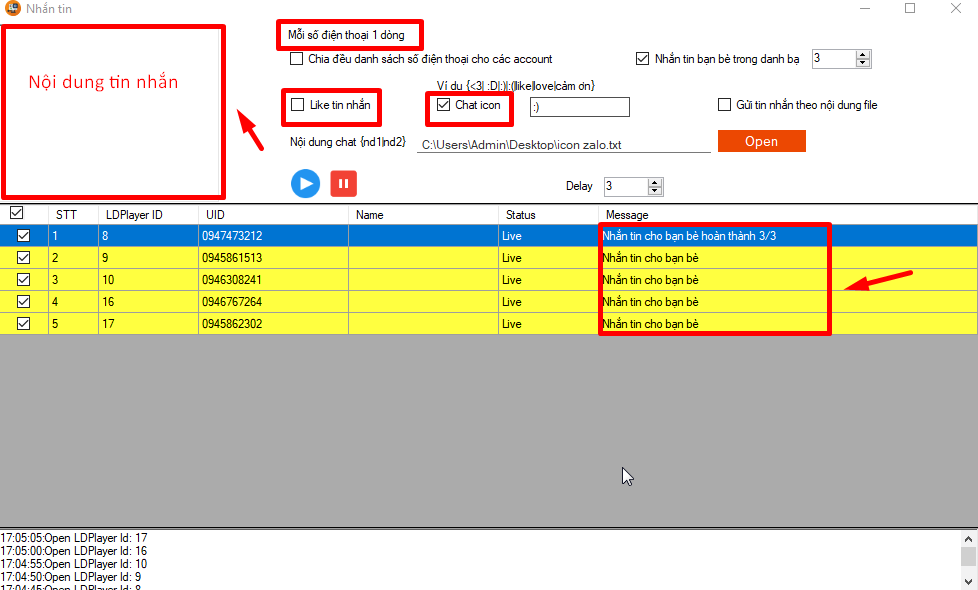
Cài đặt cấu hình nhắn tin cho bạn bè
Khi hoàn thành các bước cài đặt, bạn chọn biểu tượng nút “Play” để công cụ bắt đầu gửi tin nhắn cho bạn bè. Phần mềm bắt đầu đăng nhập từng tài khoản, tự động gửi tin nhắn cho hàng loạt bạn bè trong danh bạ dễ dàng.

Phần mềm tự động nhắn tin cho bạn bè
Hướng dẫn mời bạn bè vào nhóm của công cụ nuôi tài khoản Zalo
Tính năng mời bạn bè vào nhóm sẽ giúp người dùng tiếp cận với hàng trăm tài khoản zalo chất lượng theo: giới tính, độ tuổi, khu vực… Từ đó, giúp bạn đưa sản phẩm của mình đến gần với khách hàn, tăng tỉ lệ chốt đơn hàng.
Các bước mời bạn bè vào nhóm như sau:
Bước 1: Chọn tài khoản
Đầu tiên, bạn đăng nhập vào phần mềm, chọn tài khoản và click chuột phải mục “Mời bạn bè vào Group”
Bước 2: Cài đặt cấu hình mời bạn bè vào nhóm
Tại cấu hình cài đặt, bạn nhập tên nhóm ở góc trái màn hình. Tính năng này cho phép mời bạn bè theo 2 cách: mời bạn bè trong danh bạ, mời bạn bè theo SĐT có sẵn.
Lưu ý: bạn nên copy danh sách số điện thoại vào file dạng txt để dễ dàng quản lý số lượng bạn bè mời vào nhóm.

Cài đặt cấu hình mời bạn bè vào nhóm
Chọn “Play” trên giao diện màn hình, lúc này phần mềm sẽ tự động mời bạn bè vào nhóm “Kết bạn” theo cấu hình đã được set tup sẵn.
Xem thêm: Kết bạn, tạo nhóm chat đơn giản với phần mềm Ninja System Zalo

Công cụ bắt đầu mời bạn bè vào nhóm dễ dàng
Nội dung trên đã hướng dẫn người dùng cách nhắn tin, mời bạn bè vào nhóm của công cụ nuôi tài khoản Zalo. Hy vọng các bước trên sẽ giúp bạn tăng doanh thu, giảm thời gian, chi phí trong việc chăm sóc, tạo chiến dịch Remarketing đến khách hàng dễ dàng, hiệu quả.
VIDEO HƯỚNG DẪN SỬ DỤNG PHẦN MỀM NINJA ZALO
Hỗ trợ trực tuyến
Khu vực miền Bắc
HOTLINE: 0967 922 911
Khu vực miền Nam
Mr. Đoàn Dũng: 0815 747 579
Hỗ trợ CSKH
0975.73.2086
Support 1: 0975.73.2086
Support 2: 0326.99.2086
Support: 0975.73.2086









